简介:
虚拟机是一种强大的工具,可以让你在一台电脑上运行多个操作系统。本文将详细介绍如何在虚拟机中安装Windows 10系统,并完成激活过程。无论你是科技爱好者还是电脑小白,通过本文的指导,你都能轻松掌握虚拟机安装和激活的方法。
工具原料:
系统版本:Windows 10 21H2
品牌型号:戴尔XPS 13(2022款)
软件版本:VMware Workstation 16 Pro
一、下载并安装VMware Workstation1. 访问VMware官网,下载最新版VMware Workstation。2. 运行安装程序,按照提示完成安装过程。
二、创建新的虚拟机1. 打开VMware Workstation,点击"创建新的虚拟机"。2. 选择"典型"配置,点击"下一步"。3. 选择"稍后安装操作系统",点击"下一步"。4. 选择"Microsoft Windows"和"Windows 10 x64",点击"下一步"。5. 为虚拟机命名,并选择虚拟机文件的保存位置,点击"下一步"。6. 根据需要调整虚拟机的磁盘大小,点击"下一步"。7. 点击"完成",创建新的虚拟机。
三、安装Windows 10系统1. 下载Windows 10镜像文件(ISO格式)。2. 在VMware Workstation中,选择新创建的虚拟机,点击"编辑虚拟机设置"。3. 选择"CD/DVD",并指定下载的Windows 10镜像文件路径,点击"确定"。4. 启动虚拟机,按照提示完成Windows 10的安装过程。
四、激活Windows 101. 在虚拟机中,打开"设置",进入"更新和安全"。2. 选择"激活",点击"更改产品密钥"。3. 输入合法的Windows 10产品密钥,点击"下一步"完成激活。4. 如果没有产品密钥,可以选择"以后再说",使用试用版Windows 10。
内容延伸:1. 虚拟机快照:快照可以捕获虚拟机的当前状态,方便您在未来的任何时间点恢复到该状态。定期创建快照可以防止系统崩溃或错误配置导致的数据丢失。2. 虚拟机网络配置:VMware Workstation提供了多种网络配置选项,如桥接、NAT和仅主机模式。根据您的需求选择合适的网络配置,以实现虚拟机与主机或其他虚拟机之间的通信。3. 虚拟机性能优化:为虚拟机分配足够的硬件资源(如CPU、内存和磁盘空间),并安装VMware Tools,以提高虚拟机的性能和稳定性。定期对虚拟机进行磁盘碎片整理和病毒扫描,确保其运行顺畅。
总结:
通过本文,您已经学会了如何在VMware Workstation中安装和激活Windows 10系统。虚拟机技术为我们提供了一个灵活、安全的环境,让我们能够在一台电脑上运行多个操作系统,满足不同的需求。无论您是应用测试、软件开发还是学习新技术,虚拟机都是一个强大的工具。希望本文对您有所帮助,让您能够轻松驾驭虚拟机技术。